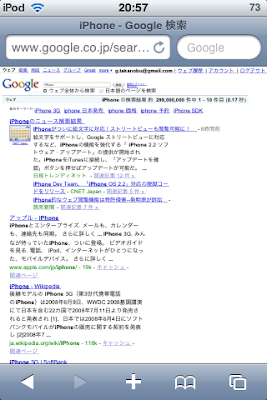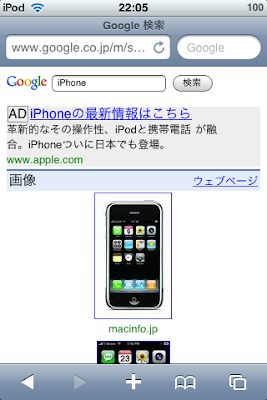iPhone 3G 2.2用カスタムipsw
ソフトウェアでSIMアンロックを可能とする3G iPhoneを使用目的とされる方は、basebandを2.2へアップデートは回避しなければなりません。
実行される前に、以下を参照に各アプリのバックアップをおすすめします。
↓basebandのみアップデートをせず、ファームウェア2.2にアップデートしたipswファイルとされたものらしいです。
- ルートパーティション:600MB
- デフォルトのアップルロゴ
- basebandのアップデートなし
basebandは2.1のままの状態にしたiPhone 3G 2.2用カスタムipsw。
Click here to download the torrent
ソース:
http://www.demonoid.com/files/details/1701438/6201776/
Baseband 101
‘baseband’ とは iPhoneの内部コンポーネントに与えられた名前であり、電話やインターネットアクセスを操作します。‘baseband’は、小さく、ユニークな独立 したコンピュータシステムあり、iPhoneの内部に常駐し、メインシステムとは独立し、一部のメインシステムの内部コミュニケーションネットワークを通 して各アプリケーション(メールやグーグルマップなど)を操作します。ソフトウェアのアップデートがリリースされると、basebandもアップデートさ れることがあります(バグフィックスや新しい機能など)。普段行っているアップデートをそのままiTunesを通して行うと、basebandのプログラ ムも一緒に書き換えられてしまいます。このことは、最終的な目的次第ですが、あまり好ましくないかもしれません。
※これらに関しては、一切責任を負いませんので、ご注意ください。 Read more...